Comment synchroniser le calendrier avec le mien ?
Avec SportMember il est possible de synchroniser votre calendrier sportif avec votre calendrier personnel. En synchronisant le calendrier, vos activités dans SportMember seront affichées dans votre calendrier normal.
Vous ne pourrez synchroniser votre calendrier SportMember depuis l'application mobile que si vous utilisez un iPhone.
Si vous utilisez Android, vous pouvez le synchroniser depuis un ordinateur avec votre calendrier Google ou Outlook. (référez-vous au guide de l'ordinateur)
iPhone
Aller dans le Calendrier
- Appuyer sur Calendrier en bas de l'écran
- Appuyer ensuite sur en bas à droite
- Puis appuyer sur Synchronisation du calendrier
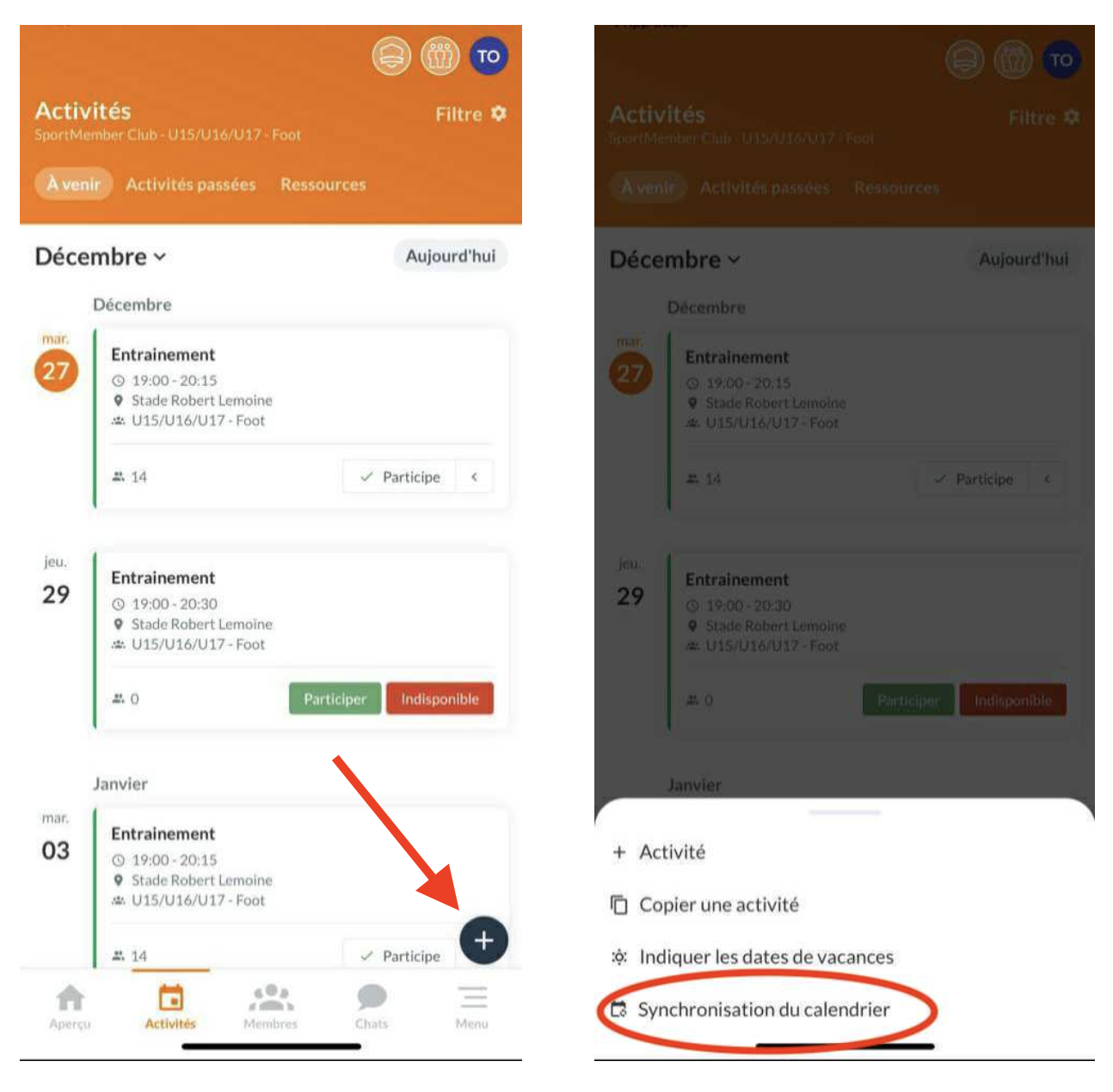
4. Vous disposerez de plusieurs options de synchronisation. Par exemple, vous pouvez choisir
de n'inclure dans votre calendrier que les activités auxquelles vous êtes inscrit(e), ainsi que
les heures de rendez-vous, auquel cas vous devez cliquer sur "Uniquement les activités
auxquelles je suis inscrits et les heures de rendez-vous".
5. Votre iPhone vous demandera ensuite si vous voulez vous abonner au calendrier.
Avec SportMember il est possible de synchroniser votre calendrier sportif avec votre calendrier personnel. En synchronisant le calendrier, vos activités dans SportMember seront affichées dans votre calendrier normal.
Nous expliquons ci-dessous comment procéder en fonction du type de calendrier que vous utilisez : Outlook ou Google. Si vous utilisez un iPhone, vous pouvez le synchroniser depuis l'application mobile
Google Android
Android de Google ne prend malheureusement pas en charge la synchronisation directe du calendrier via l'application, mais il existe une autre solution :
- Cliquer sur Calendrier dans le menu de gauche
- Cliquer ensuite sur Plus à droite
- Puis cliquer sur Synchronisation du calendrier
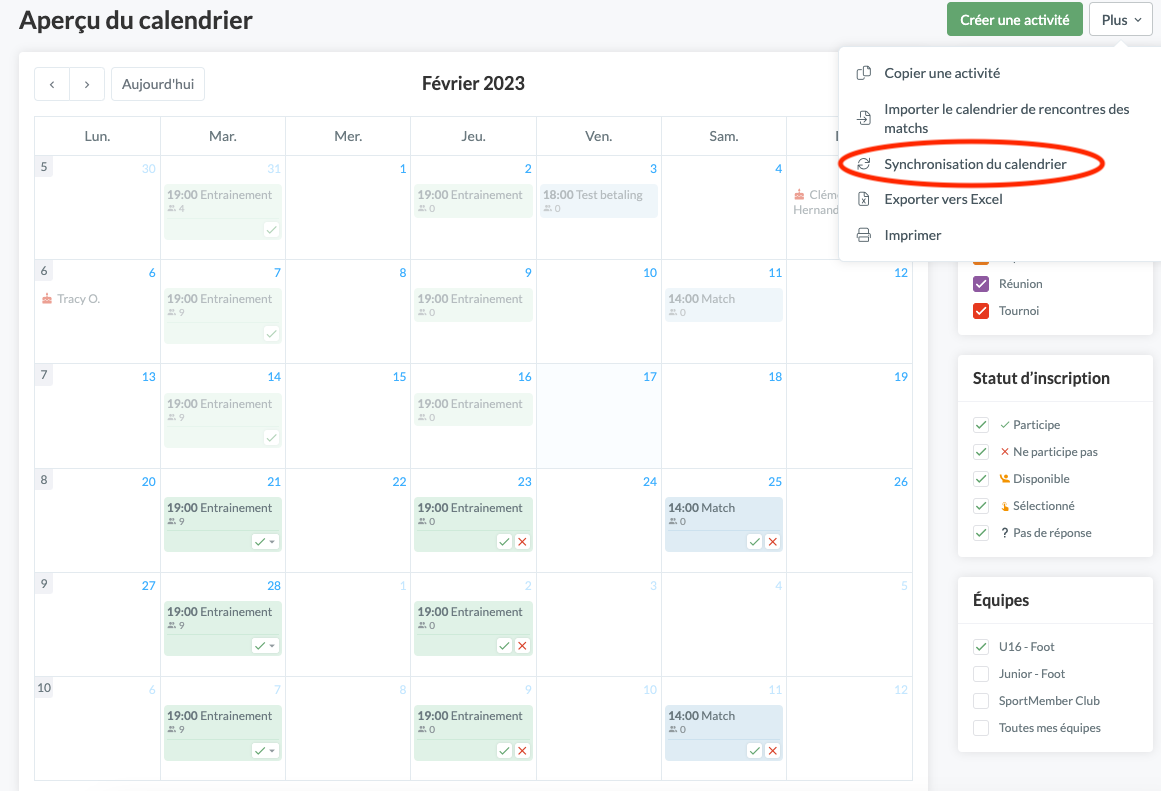
4. Ici, vous devez décider si vous voulez synchroniser toutes les activités, les activités auxquelles vous êtes inscrit(e) ou les activités auxquelles vous n'êtes pas inscrit(e) et si vous voulez inclure l'heure de rendez-vous. Ensuite vous copiez le lien qui convient à votre décision.
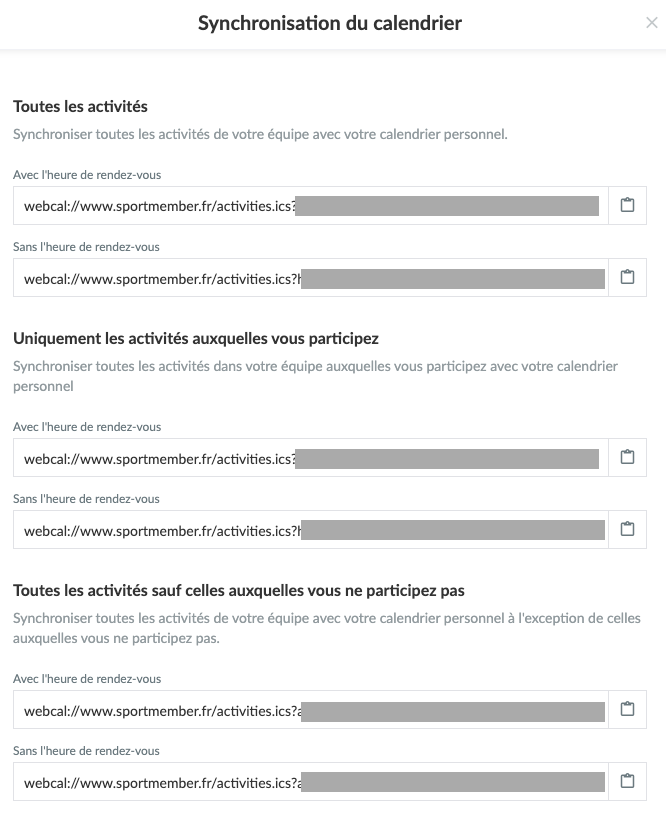
5. Vous allez maintenant vous rendre sur votre calendrier sur calendar.google.com, et trouver la section "Autres calendriers".
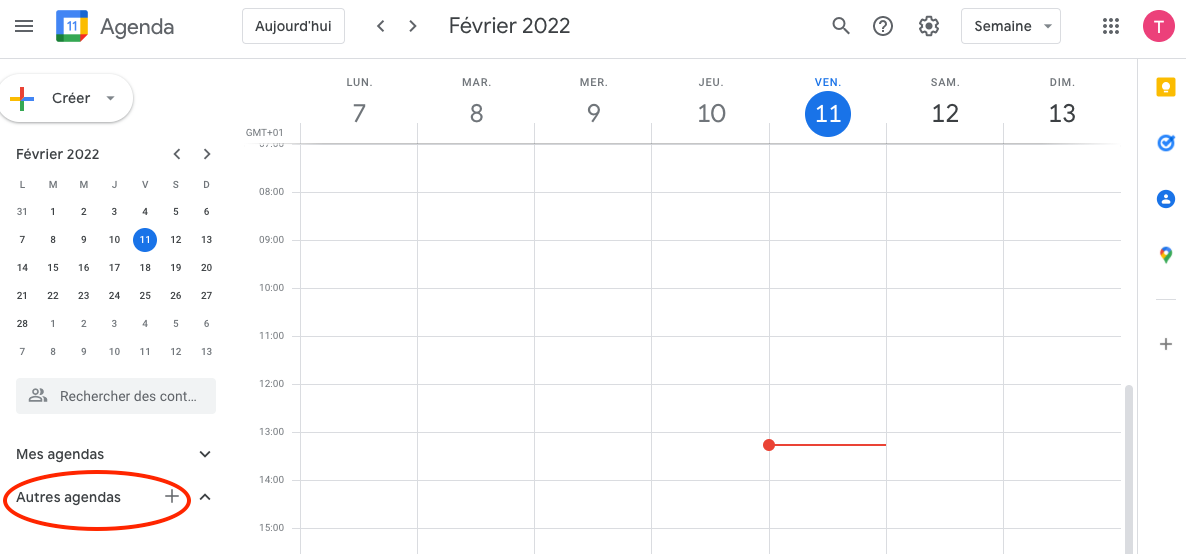
6. Ensuite, sélectionnez "À partir de l'URL".
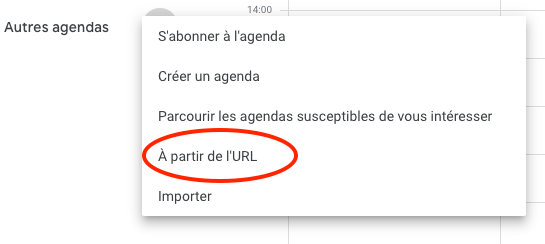
7. Maintenant, collez le lien que vous avez copié auparavant et appuyez sur "Ajouter un agenda".
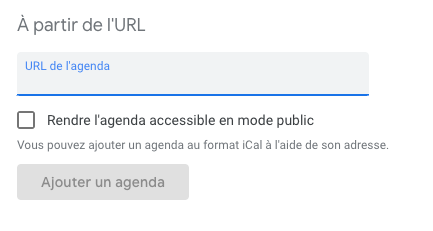
8. Votre calendrier devrait maintenant être synchronisé avec SportMember.
Microsoft Outlook
Le calendrier Microsoft Outlook ne prend malheureusement pas en charge la synchronisation directe du calendrier via l'application, mais il existe une autre solution :
- Cliquer sur Calendrier dans le menu de gauche
- Cliquer ensuite sur Plus à droite
- Puis cliquer sur Synchronisation du calendrier
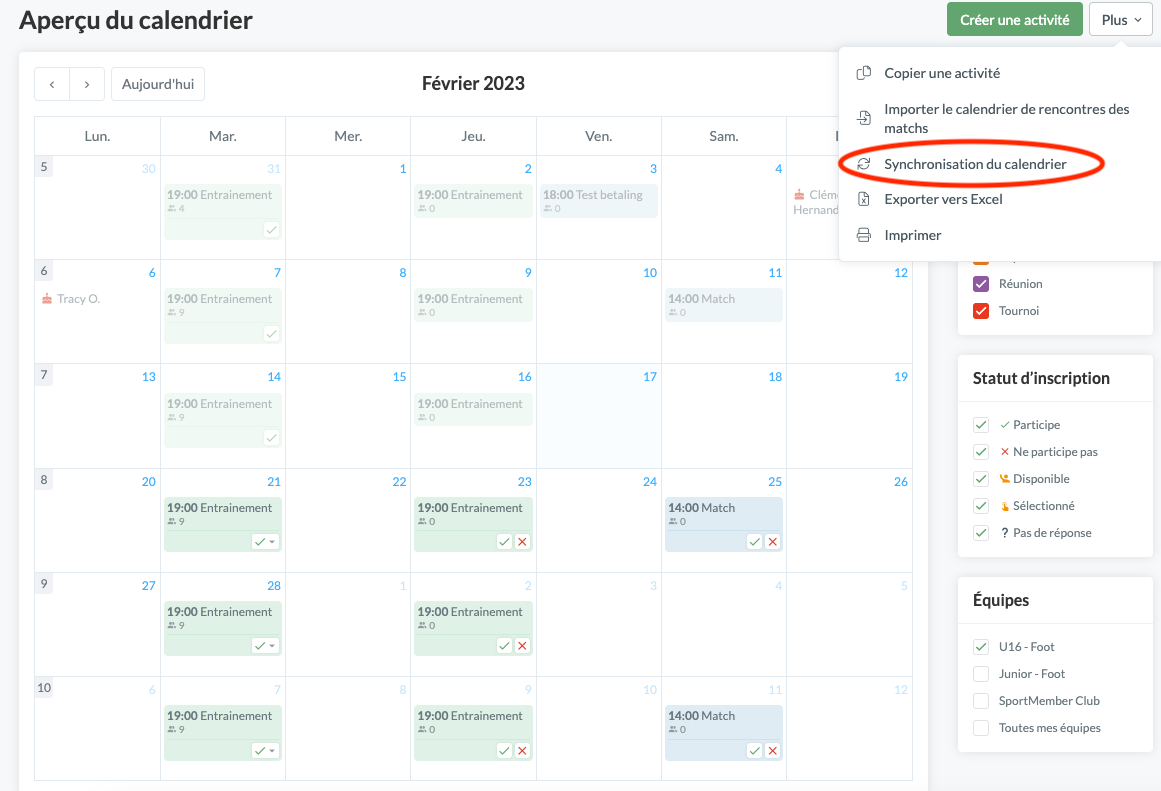
4. Ici, vous devez décider si vous voulez synchroniser toutes les activités, les activités auxquelles vous êtes inscrit(e) ou les activités auxquelles vous n'êtes pas inscrit(e) et si vous voulez inclure l'heure de rendez-vous. Ensuite vous copiez le lien qui convient à votre décision.
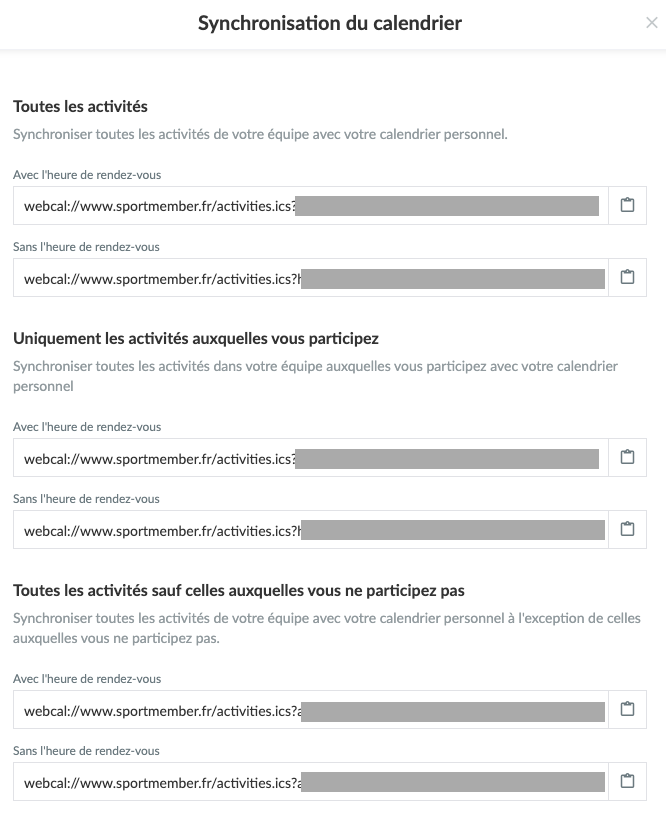
5. Sur votre calendrier Outlook, sélectionnez "Ajouter un calendrier".

6. Ensuite, cliquez sur "S'abonner à partir du web".
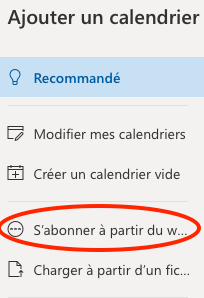
7. Maintenant, collez le lien que vous avez copié auparavant et appuyez sur "Importer".
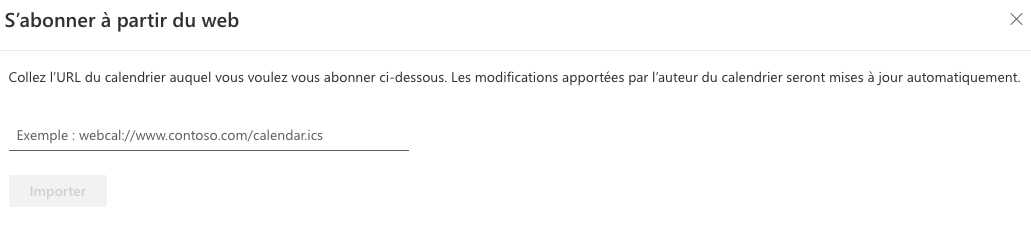
8. Le calendrier est maintenant ajouté à votre calendrier.